Risolvere: Errore PRIMARY_TRANSPORT_CONNECT_FAILED
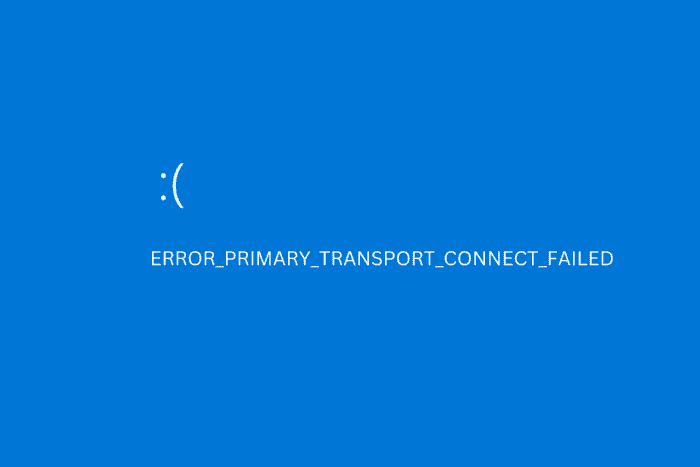 L’errore ERROR_PRIMARY_TRANSPORT_CONNECT_FAILED (746) è un BSoD di Windows che si verifica quando ci sono problemi di rete.
L’errore ERROR_PRIMARY_TRANSPORT_CONNECT_FAILED (746) è un BSoD di Windows che si verifica quando ci sono problemi di rete.
Si verifica spesso durante la connessione a una VPN, proxy o alla tua connessione Internet primaria. Quando accade, il tuo PC passa a una fonte Internet secondaria, come una connessione Wi-Fi o cablata diversa.
Questo non è sempre sicuro perché la connessione secondaria potrebbe non essere sicura o stabile. Quindi, ecco come risolvere l’errore e riconnettersi alla rete primaria.
Come risolvere l’errore ERROR_PRIMARY_TRANSPORT_CONNECT_FAILED
Prova a riavviare il PC e, se non puoi, prova a entrare in modalità provvisoria di Windows. Inoltre, poiché si tratta di un errore di connessione, prova a disabilitare VPN e proxy e controlla l’hardware di rete.
Assicurati che tutti i cavi siano collegati correttamente e che il tuo router funzioni. Se hai ancora problemi, segui le soluzioni più avanzate di seguito.
1. Aggiorna i driver di rete
- Premi il tasto Windows + X e seleziona Gestione dispositivi.
- Espandi la sezione Adattatori di rete.
- Se ci sono più adattatori, seleziona quello a cui sei attualmente connesso.
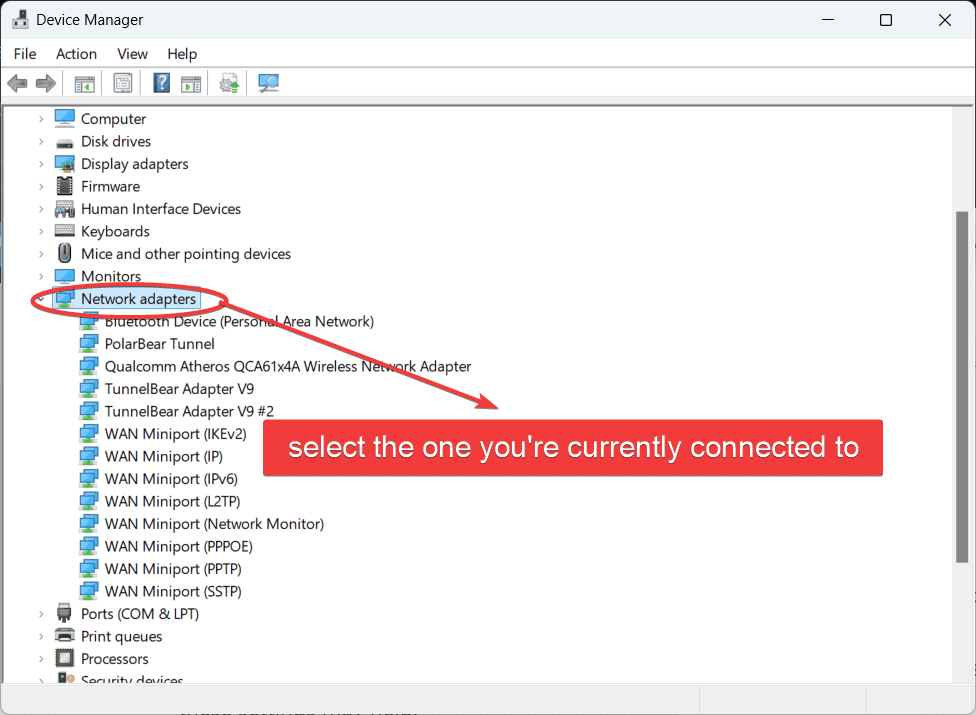
-
Fai clic destro su di esso e seleziona Aggiorna.
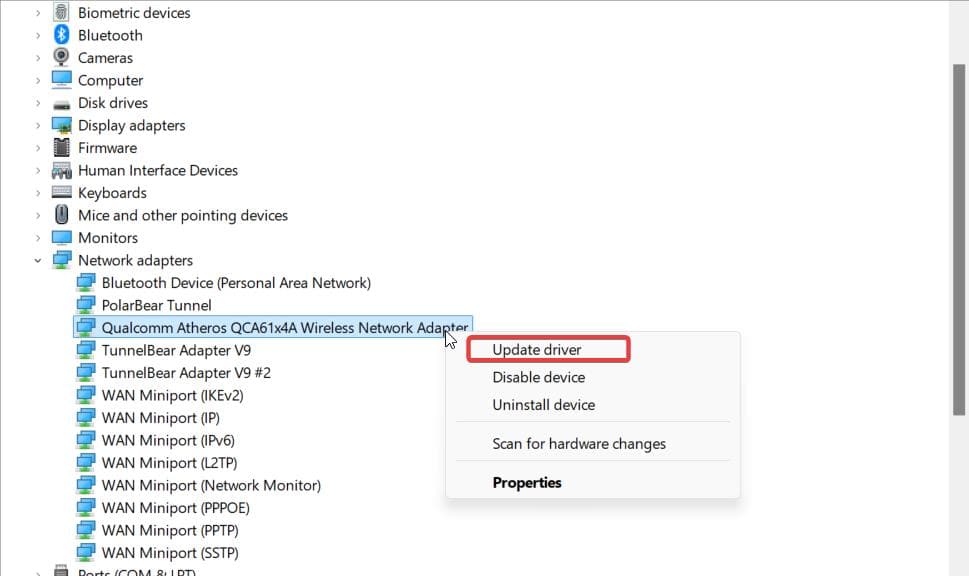
- SelezionaCerca automaticamente i driver e conferma facendo clic su OK.
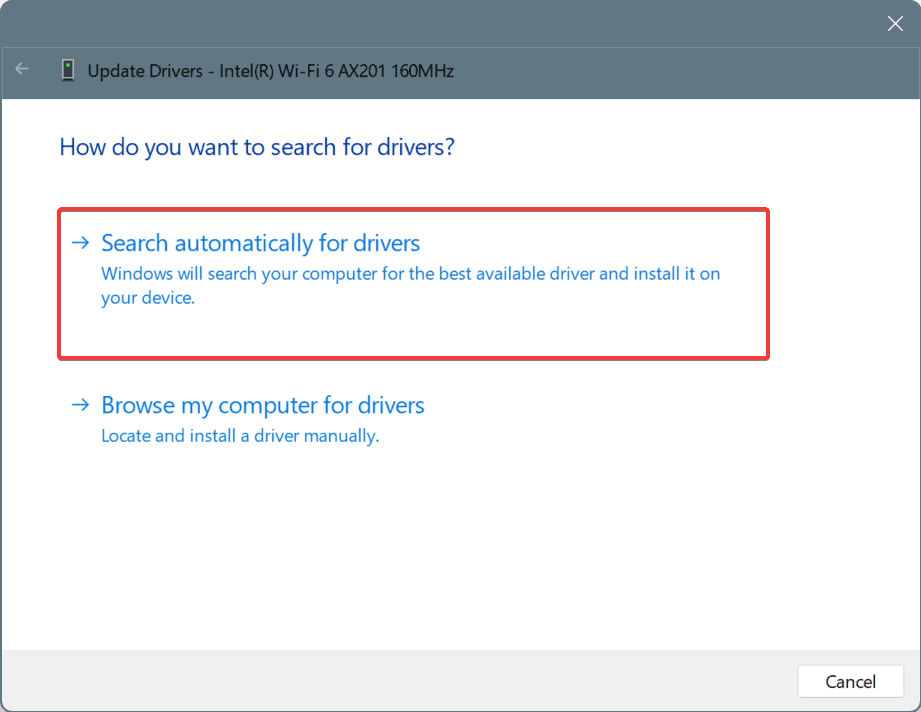
- Aspetta il completamento del processo, riavvia il PC e controlla se l’errore ERROR_PRIMARY_TRANSPORT_CONNECT_FAILED si ripresenta.
2. Esegui una scansione SFC
-
Digita il tasto Windows + S, inserisci cmd e seleziona Esegui come amministratore.
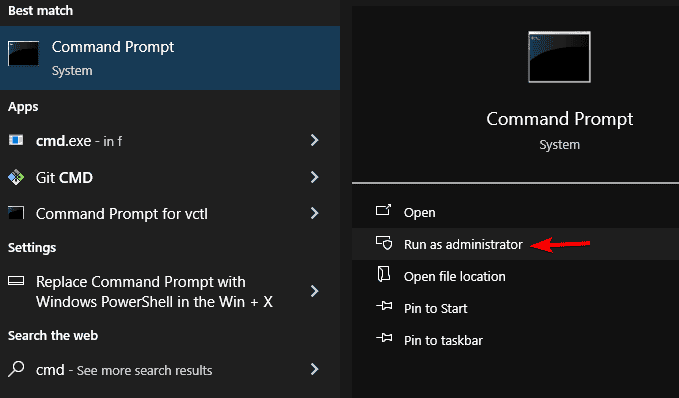
- Digita il seguente comando: sfc/scannow e premi Invio.
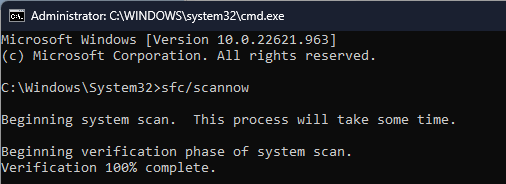
- Aspetta il completamento del processo. Questo comando scansiona automaticamente i file di sistema danneggiati. Se ne trova, li sostituirà.
- Riavvia il PC e controlla se l’errore persiste.
3. Cambia i server DNS
- Premi il tasto Windows + R, digita ncpa.cpl, e premi Invio.
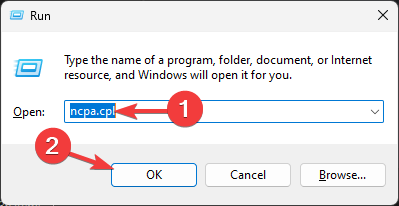
- Seleziona la rete a cui sei attualmente connesso, fai clic destro su di essa e scegli Proprietà.
-
Seleziona Protocollo Internet Versione 4 (TCP/IPv4) e clicca su Proprietà.

- Seleziona Usa i seguenti indirizzi DNS e cambia l’indirizzo per primario e secondario. Puoi usare i DNS di Google: 8.8.8.8 e 8.8.4.4.
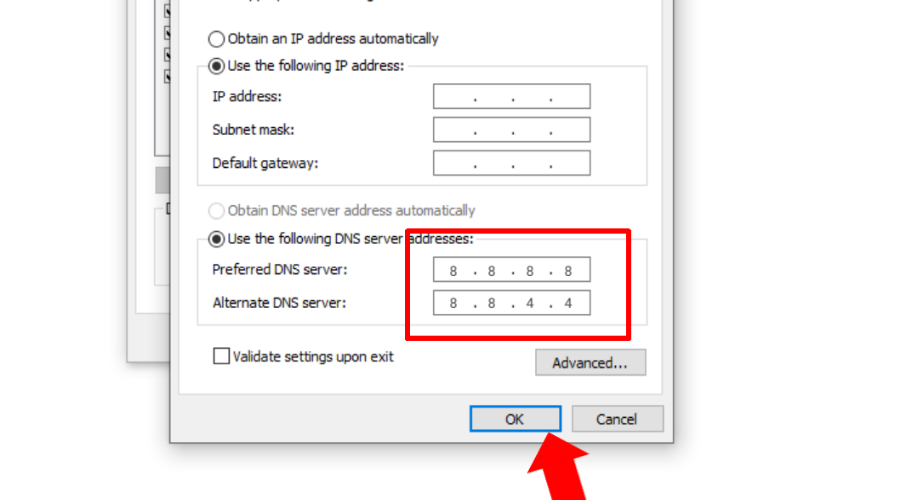
- Salva le impostazioni e controlla se l’errore di trasporto primario persiste.
4. Esegui una scansione antivirus
-
Vai su Impostazioni > Privacy e sicurezza.
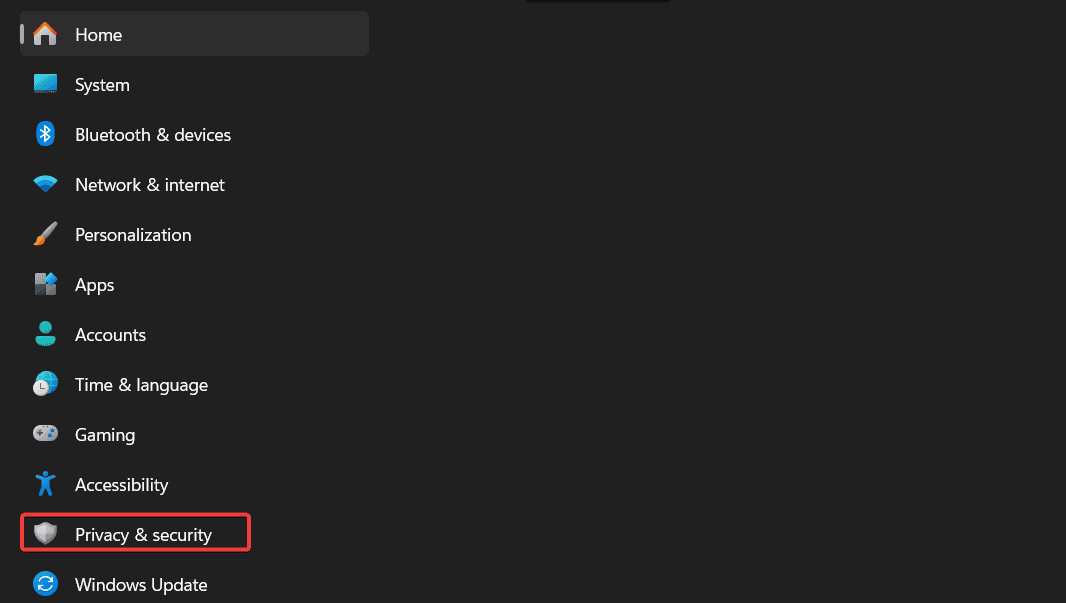
-
Seleziona Sicurezza di Windows.
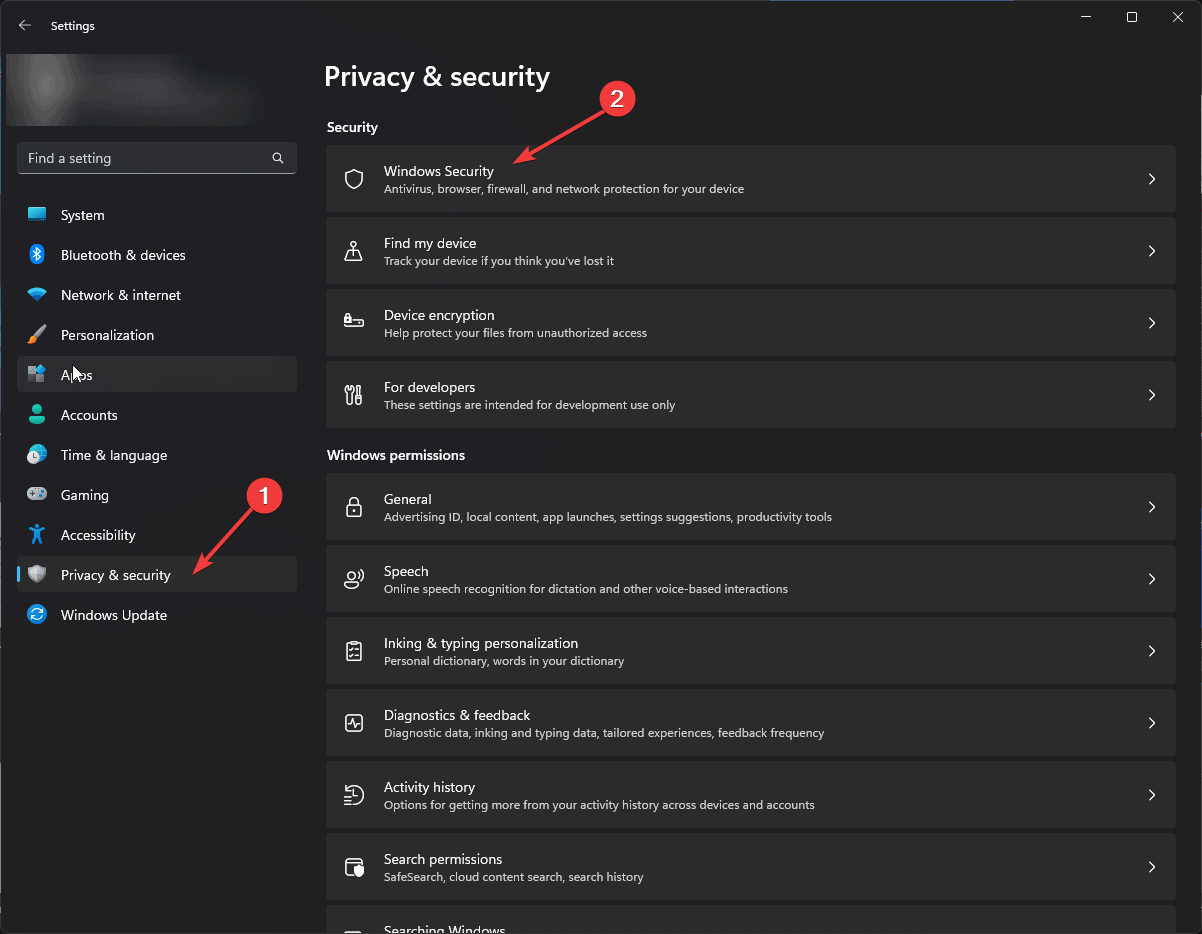
- Seleziona Apri Sicurezza di Windows > Protezione da virus e minacce.
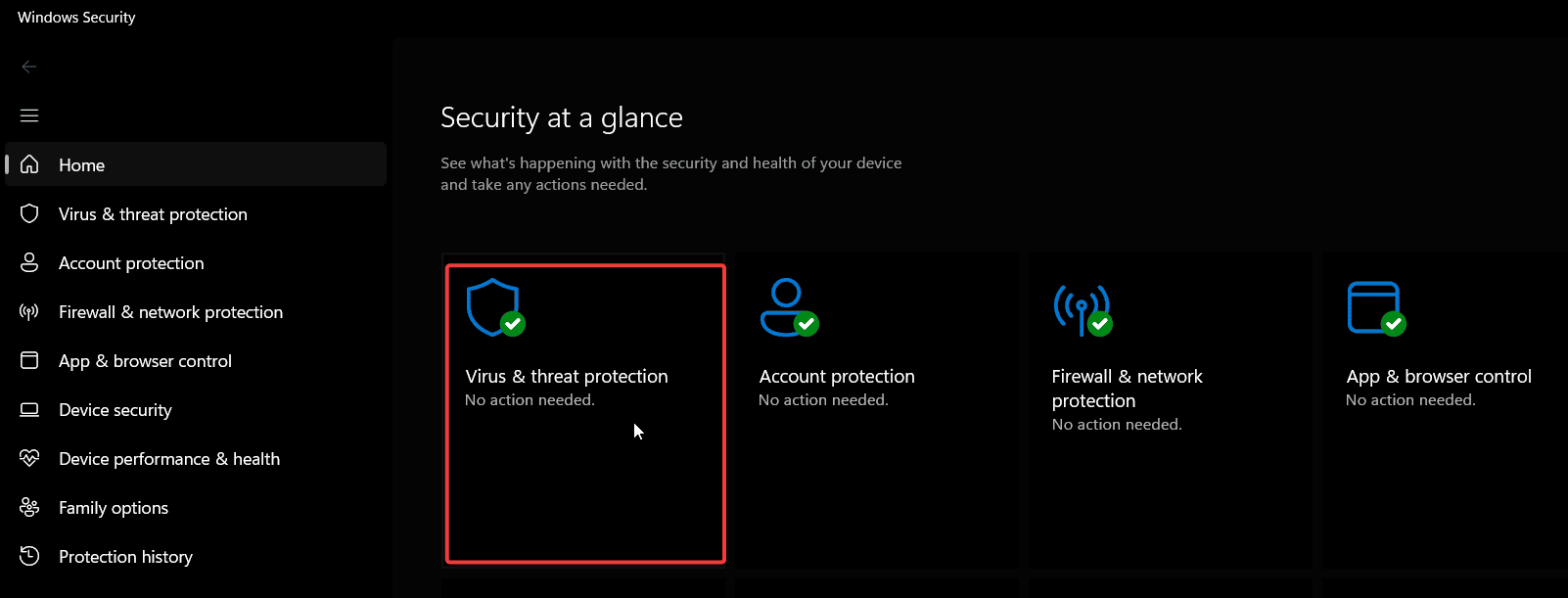
- SelezionaScansione completa, quindi clicca sulpulsante Scansione ora.
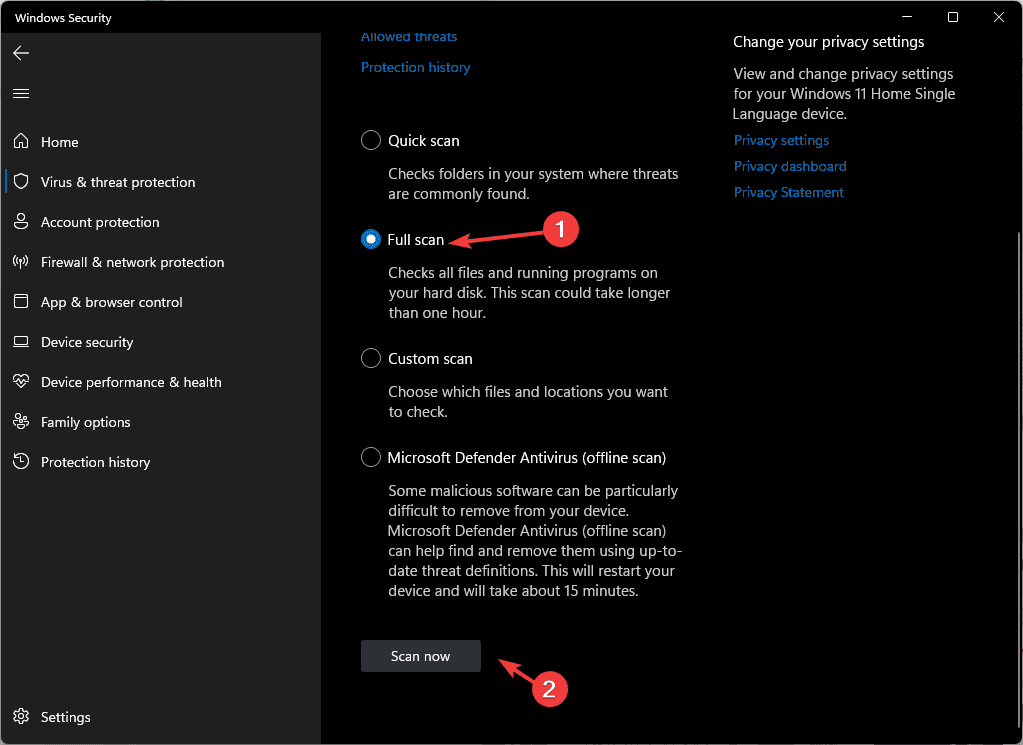
- Aspetta il completamento del processo e riavvia il PC.
Se utilizzi un antivirus di terze parti come Malwarebytes o Norton, segui gli stessi passaggi per eseguire una scansione completa del sistema.
5. Consenti l’app attraverso il firewall
- Se l’errore si verifica quando hai provato a utilizzare un’app specifica, apri il Firewall di Windows.
-
Fai clic su Impostazioni avanzate. Questo aprirà la finestra Firewall di Windows con Sicurezza avanzata.
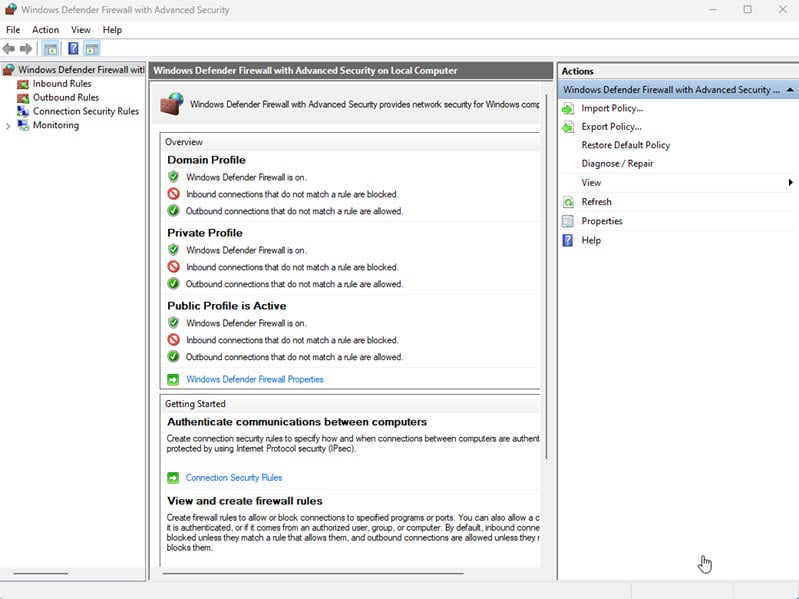
-
Fai clic su Regole in entrata.
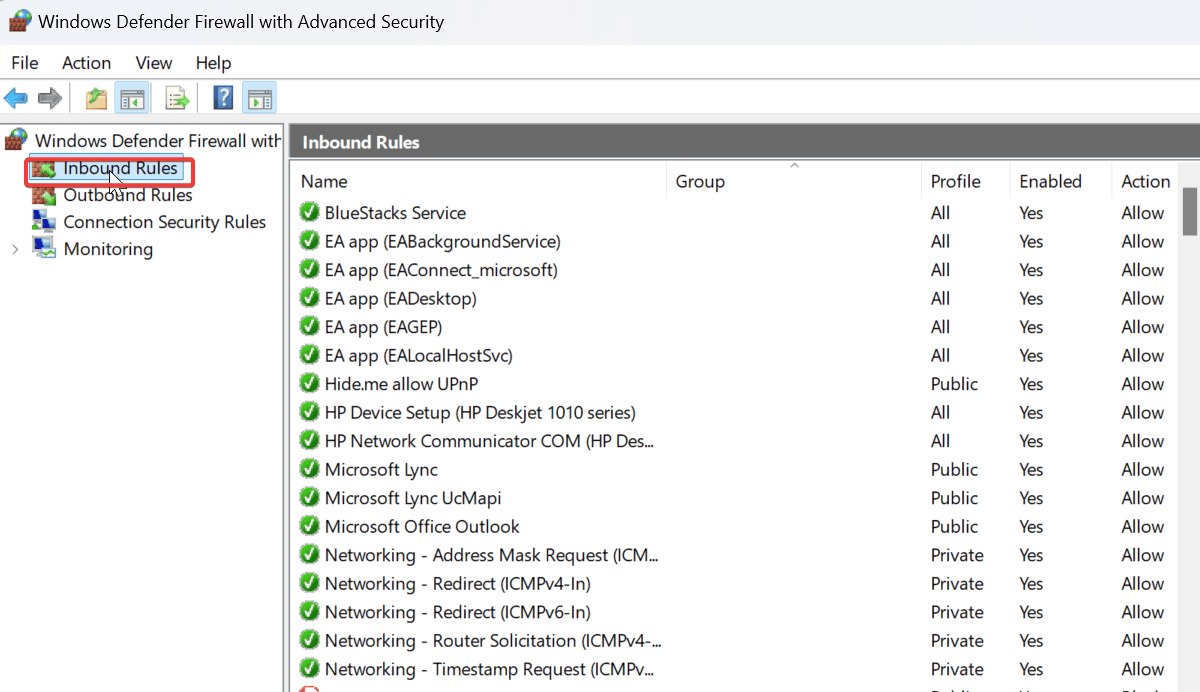
-
Nel pannello di destra, fai clic su Nuova regola….
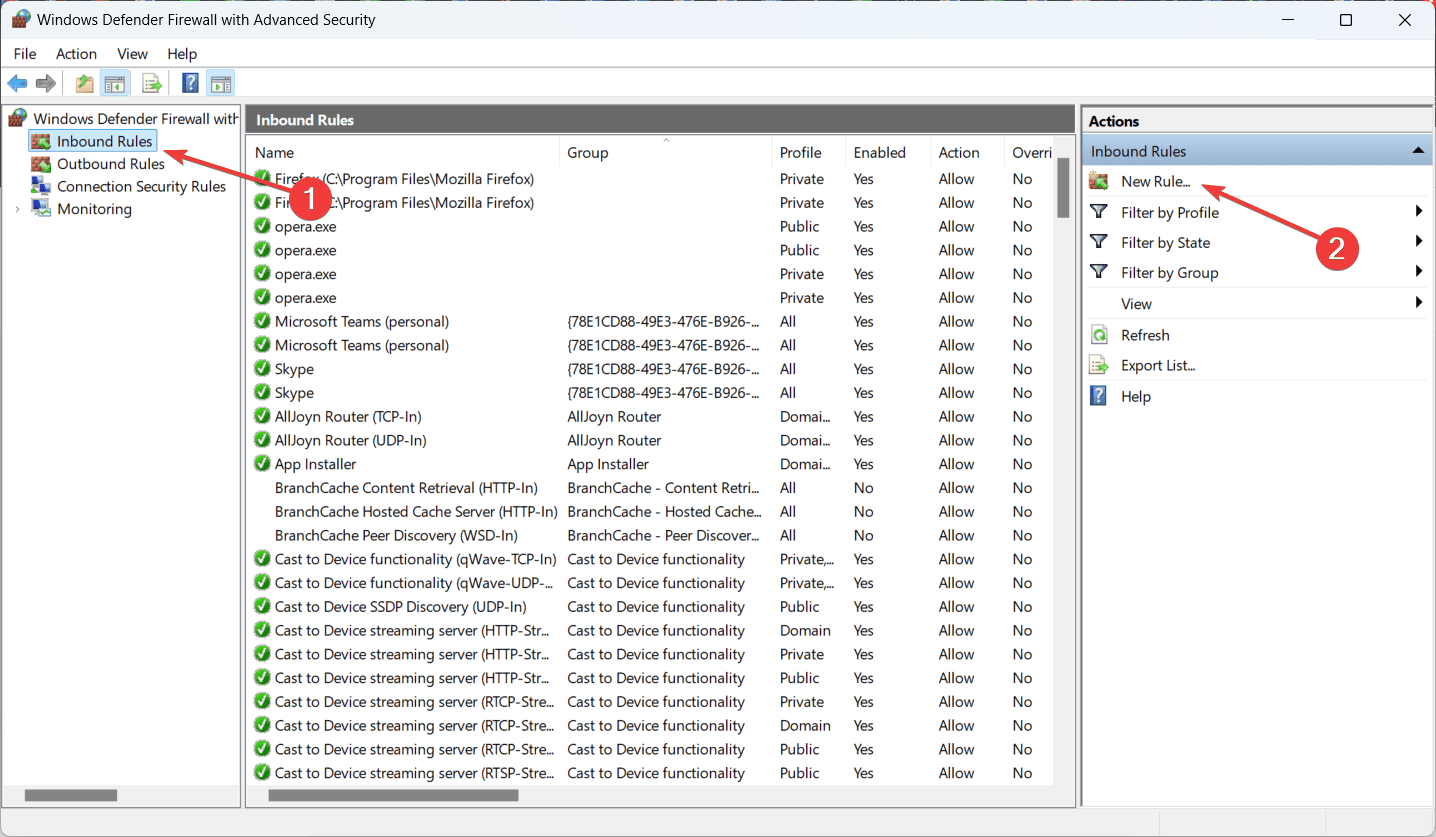
- Seleziona Programma e fai clic su Avanti.
- Seleziona Questo percorso del programma: e fai clic su Sfoglia per localizzare il file eseguibile dell’app che desideri consentire.
- Fai clic su Avanti e segui le istruzioni sullo schermo per salvare le impostazioni.
Questo aiuterà se hai provato a utilizzare un’app che necessita di Internet per funzionare, ma è bloccata dal Firewall di Windows.
Assicurati di impostare tali regole solo per app e programmi di cui sei certo che siano sicuri da usare e privi di virus.
Se il messaggio ERROR_PRIMARY_TRANSPORT_CONNECT_FAILED continua a comparire anche dopo queste soluzioni, fornisci ulteriori dettagli nei commenti qui sotto e cercheremo di contattarti con un’altra soluzione.













